Jak wyeksportować hasła LastPass do pliku CSV?
LastPass pomaga w bezpieczeństwie, czyniąc wszystkie hasła innymi. Nadążanie za tymi danymi może być niezbędne do szybkiego logowania się na wielu kontach. Najlepiej byłoby, gdyby wszystkie hasła były przechowywane w LastPass . Jednak w pewnym momencie możesz wyeksportować wszystkie swoje hasła z LastPass do pliku CSV , który możesz następnie zaimportować w innej przeglądarce, a nawet wydrukować je na papierze. Aby Ci pomóc, oto jak możesz wyeksportować wszystkie zapisane hasła z LastPass do pliku CSV , niezależnie od tego, czy używasz Google Chrome , Mozilla Firefox , Opera czy Microsoft Edge:
Ostrzeżenie: eksportowanie haseł LastPass do pliku CSV obniża bezpieczeństwo hasła!
Aby wyeksportować hasła z LastPass , kroki, które musisz wykonać, i wizualizacje są identyczne w Google Chrome , Mozilla Firefox , Opera i Microsoft Edge . Dlatego dla uproszczenia używamy zrzutów ekranu z Google Chrome , ponieważ jest to najpopularniejsza przeglądarka internetowa.
Jedną istotną rzeczą, którą powinieneś wiedzieć o eksportowaniu haseł z LastPass do pliku CSV , jest to, że pliki (CSV)CSV nie są chronione. Jeśli zamierzasz przechowywać plik z hasłami CSV na dysku zip, przesłać go online, wysłać jako załącznik do wiadomości e-mail lub w inny sposób przenieść do innej lokalizacji, najpierw upewnij się, że został zaszyfrowany. To jedyny bezpieczny sposób, aby chronić jego zawartość przed wzrokiem ciekawskich. Jeśli nie wiesz jak, oto prosty sposób ochrony pliku CSV : 2 sposoby utworzenia pliku ZIP chronionego hasłem w systemie Windows(2 ways to create a password-protected ZIP file in Windows) .
Jak wyeksportować hasła z LastPass do pliku CSV , z dowolnej przeglądarki internetowej ( Chrome , Firefox , Opera , Edge )
Aby wyeksportować hasła z LastPass do pliku, najpierw otwórz przeglądarkę internetową, a następnie kliknij lub naciśnij przycisk LastPass .

Jeśli nie jesteś jeszcze zalogowany na swoje konto Lastpass , wprowadź swoje dane uwierzytelniające i kliknij lub naciśnij Zaloguj(Log In) .
Następnie kliknij lub dotknij jeszcze raz przycisku LastPass .

W menu LastPass przejdź do opcji konta(Account Options) .

Następnie kliknij lub dotknij Zaawansowane(Advanced) .

Teraz kliknij lub dotknij Eksportuj(Export) .

Widzisz kilka opcji. Wybierz plik CSV LastPass(LastPass CSV File) .
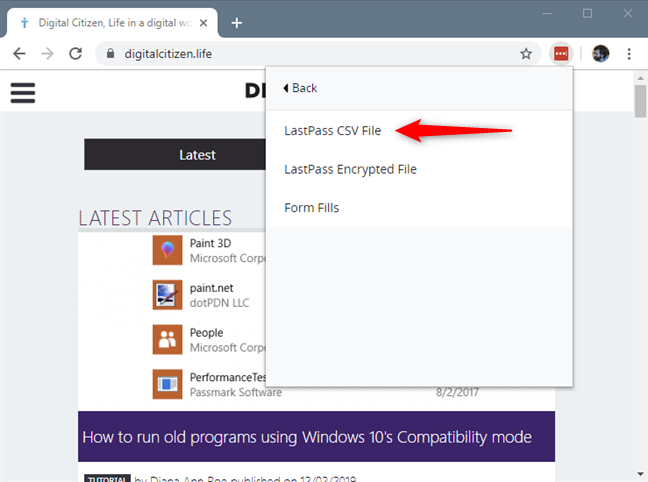
Wprowadź swoje hasło główne LastPass jeszcze raz, a następnie kliknij lub naciśnij Kontynuuj(Continue) .

Przeglądarka internetowa otwiera nową kartę, w której wyświetla wszystkie Twoje hasła. Skopiuj(Copy) wszystko, co widzisz na tej karcie, używając skrótów klawiaturowych Ctrl + A (Select All) , a następnie Ctrl + C (Copy) .
Następnie utwórz nowy plik tekstowy gdzieś na swoim komputerze za pomocą Notatnika(Notepad) lub innego edytora tekstu i wklej do niego wszystko.

Na koniec upewnij się, że zapisałeś ten plik tekstowy z rozszerzeniem CSV .
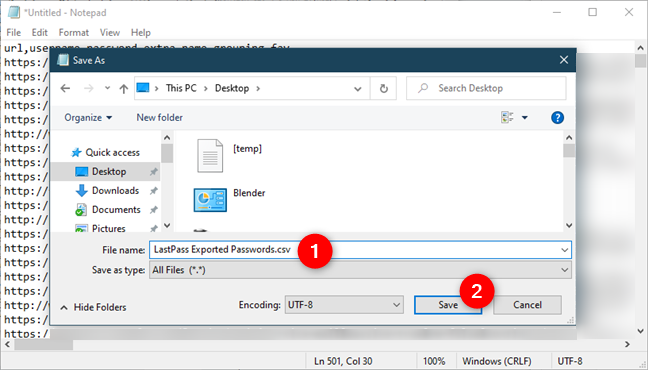
To jest to! Teraz masz plik CSV ze wszystkimi hasłami z LastPass .
Czy(Did) udało Ci się wyeksportować hasła LastPass?
Jak widać, eksportowanie haseł LastPass do pliku CSV nie jest takie trudne. Przed zamknięciem zalecamy ochronę tego pliku przy użyciu dowolnej formy ochrony hasłem, na przykład utworzenie z nim zabezpieczonego hasłem archiwum ZIP . Jeśli masz jakiekolwiek problemy lub pytania dotyczące całego procesu, zamieść komentarz poniżej.
Related posts
Jak importować hasła do LastPass z Chrome, Firefox, Opera i Microsoft Edge?
Jak włączyć opcję Nie śledź w Chrome, Firefox, Edge i Opera?
Jak ustawić serwer proxy w Chrome, Firefox, Edge i Opera?
Jak przejść do trybu incognito w Chrome, Firefox, Edge i Opera?
Włącz tryb incognito za pomocą klawisza skrótu w Chrome, Edge, Firefox i Opera
Jak powiększać i pomniejszać w przeglądarce internetowej -
Jak wyciszyć kartę w Chrome, Firefox, Microsoft Edge i Opera?
Jak korzystać z emulatora przeglądarki mobilnej w Chrome, Firefox, Edge i Opera -
Proste pytania: Co to jest filtr SmartScreen i jak działa?
Jak wyczyścić pliki cookie w Microsoft Edge —
Proste pytania: Czym są pliki cookie i do czego służą?
Co to jest DNS przez HTTPS lub Bezpieczne wyszukiwania DNS? Włącz to w Google Chrome!
Jak usunąć pliki cookie z Chrome: wszystko, co musisz wiedzieć
Jak powstrzymać Chrome przed pytaniem o zapisanie haseł —
Jak przypiąć witrynę do paska zadań lub menu Start w systemie Windows 10?
Napraw okno dialogowe Otwórz rozmazany plik w Google Chrome i Microsoft Edge
Informacje o InPrivate i Incognito. Co to jest przeglądanie prywatne? Która przeglądarka jest najlepsza?
Eksportuj hasła z Chrome, Firefox, Opera, Microsoft Edge i Internet Explorer
Jak zablokować pliki cookie innych firm w Chrome, Firefox, Edge i Opera?
Jak wydrukować artykuł bez reklam we wszystkich głównych przeglądarkach —
